

By Adela D. Louie, Dernière mise à jour: June 29, 2018
"Pourquoi ne reçois-je pas de notifications d'Instagram?" "Pourquoi mes notifications ne fonctionnent-elles pas?" Aviez-vous la même question? Cet article est fait pour vous.
Instagram est l'un des sites de médias sociaux les plus populaires utilisés par presque toutes les personnes dans le monde. Cette application est en fait conçue pour partager vos photos et vidéos à partir de vos smartphones comme votre appareil iPhone.
Une fois que vous avez posté une vidéo ou une photo sur votre compte Instagram, elle apparaîtra automatiquement sur votre fil d'actualité, tout comme les autres sites de médias sociaux tels que Facebook et Twitter.
Cette plate-forme est également utilisée par ceux qui sont ce que nous avons appelé les influenceurs pour obtenir plus d'audience de ces sites de médias sociaux. Certains utilisent cette application pour suivre certaines célébrités qu'ils aiment pour être mis à jour. Pour les utilisateurs d'iPhone ou d'iOS, Instagram est l'un des principaux sites de médias sociaux installés sur leurs appareils.
Étant donné que les appareils iPhone ou iOS intègrent de nouvelles fonctionnalités, les utilisateurs d'Instagram ont tendance à prendre plus de photos et à les publier sur leur fil d'actualité.
Nous recevons également des notifications sur nos appareils iOS pour les nouveaux abonnés, les nouvelles mises à jour sur les personnes que nous suivons, ou même si nous recevons des messages d'autres personnes connectées sur Instagram.
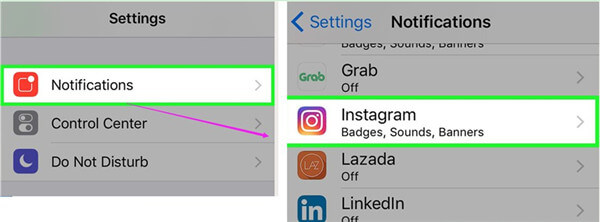
Cependant, de nos jours, certains problèmes d'Instagram ont été signalés par certains utilisateurs de ce site de médias sociaux et le problème le plus courant est qu'ils ne reçoivent aucune notification sur leurs appareils iOS pour Instagram.
Une cause possible de ceci est lorsque vous avez mis à niveau votre système iOS. Eh bien, nous avons rassemblé quelques solutions que vous pouvez faire pour vous corriger la notification Instagram ne fonctionne pas sur votre téléphone.
Voici comment réparer!
Partie 1. Comment résoudre le problème de notification Instagram qui ne fonctionne pasPartie 2. Récupérez vos données à l'aide de la récupération de données iOS FoneDog ToolkitPartie 3. ConclusionGuide vidéo: Comment récupérer des données Instagram
Voici sept solutions rapides au problème `` La notification Instagram ne fonctionne pas '', vérifiez ci-dessous:
De toute évidence, il n’ya pas de meilleur moyen de résoudre les problèmes iOS que de redémarrer votre appareil. Pour cela, il vous suffit d'appuyer sur le bouton d'alimentation de votre appareil et de le maintenir enfoncé pendant quelques secondes jusqu'à ce qu'un message s'affiche à l'écran:Slide to Power Off".
Une fois que vous voyez ces messages sur votre écran, continuez et faites glisser le curseur de gauche à droite pour éteindre votre appareil. Une fois que votre appareil est complètement éteint, attendez une minute ou deux et rallumez-le en appuyant de nouveau sur le bouton d'alimentation, puis relâchez-le une fois que vous voyez le logo Apple sur votre écran.
Rappelez-vous toujours que la désactivation de votre appareil arrête toutes les opérations exécutées sur votre appareil. Bon nombre de ces problèmes sont causés par des dysfonctionnements logiciels sur votre appareil.
Ainsi, si vous éteignez votre appareil et le rallumez, ou même si vous effectuez une réinitialisation matérielle sur votre appareil iPhone, il démarrera également votre appareil normalement et il redémarrera également.
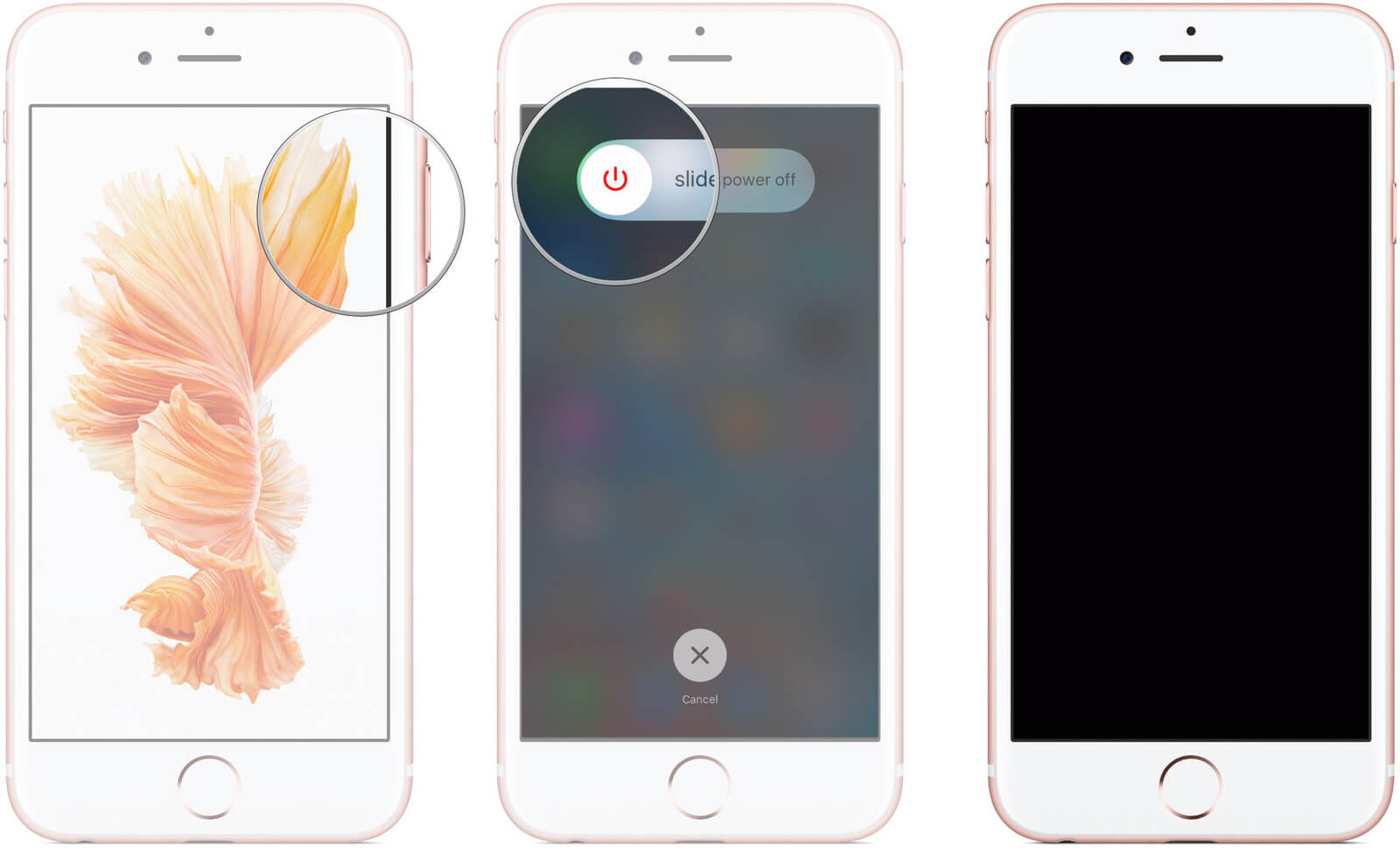
Si vous avez mis votre appareil en mode silencieux, vous risquez fort de ne recevoir aucune notification push sur votre appareil. De ce fait, tout ce que vous devez faire est de basculer le commutateur sur le côté de votre appareil pour que vous puissiez sortir en mode silencieux.
Comme Apple publie toujours une nouvelle mise à jour logicielle pour tous ses utilisateurs, vous pouvez également essayer de mettre à jour votre appareil. Si vous mettez à jour votre appareil, cela corrigera également certains bogues et problèmes techniques sur votre appareil.
Pour vous, pour mettre à jour votre appareil, allez dans vos paramètres, puis allez à Général, puis appuyez sur Mise à jour logicielle. Si une mise à jour est disponible, allez-y et appuyez sur Télécharger et installer.
DND ou Do Not Disturb est en fait l’une des meilleures fonctionnalités de votre appareil. Si DND est activé sur votre appareil, vous ne pourrez recevoir aucune notification ni aucun appel. Il existe des cas où cette fonctionnalité est inconsciemment activée sur votre appareil, ce qui vous empêche de recevoir des notifications de votre Instagram.
Si vous voyez une icône de type de lune en haut de votre écran, cela signifie que cette fonctionnalité est activée. Pour désactiver cette option, il vous suffit d'accéder à vos paramètres, puis de ne pas déranger, puis d'appuyer sur le bouton OFF situé à côté.
Les gens aiment aussi demander:
Comment voir les photos Instagram supprimées
Le meilleur extracteur de sauvegarde iTunes dans 2024
Il existe également un autre moyen de vérifier la notification de votre application. Il y a des fois des notifications pour certaines applications comme votre Instagram. sont en fait en sourdine et si oui, alors vous ne pourrez vraiment pas recevoir de notifications. Essayez de vérifier cela en accédant à vos paramètres, puis choisissez Notifications.
Vous serez alors en mesure de voir toutes vos applications qui ont une indication si la notification est activée. À partir de là, appuyez simplement sur Instagram App, puis activez "Autoriser notification".
N'oubliez pas que vous devez être connecté à une connexion stable pour pouvoir recevoir des notifications Instagram. À moins que votre appareil ne soit connecté à une connexion Internet stable, vous ne pourrez recevoir aucune notification Instagram instantanément.
La restauration de votre appareil corrigera toutes les notifications qui ne fonctionnent pas comme votre notification Instagram. Cependant, cela devrait être votre dernière option, car la restauration de votre appareil réinitialisera votre appareil et le rendra comme neuf.
Faire cela sur votre appareil supprimera toutes vos données et paramètres sauvegardés. Cependant, si vous devez vraiment restaurer votre appareil, vous devez d'abord sauvegarder toutes vos données.
La meilleure partie?
Maintenant, si vous avez restauré votre appareil pour que vous puissiez corriger votre notification Instagram qui est défectueuse, vous avez peut-être déjà perdu des données sur votre appareil. Eh bien, il n'y a rien à craindre car nous avons le logiciel parfait pour récupérer ces données supprimées sur votre appareil.
C'est en utilisant le FoneDog Toolkit - Récupération de données iOS. Le programme peut vous aider à récupérer toutes vos données supprimées sur vos appareils, telles que des photos, des vidéos, des contacts, des messages, des journaux d'appels, etc.
Ce logiciel peut vous aider à récupérer vos données de trois manières différentes: récupération directement à partir de votre appareil, restauration à partir de votre sauvegarde iCloud et récupération de vos données à partir de votre sauvegarde iTunes.
Ce programme est en fait compatible avec tous les appareils iOS, y compris les appareils récemment lancés par Apple, et ceci est considéré comme le moyen le plus sûr et le plus simple pour récupérer vos données. Voici comment utiliser FoneDog Toolkit - Récupération de données iOS.
Téléchargez et installez FoneDog - Récupération de données iOS sur votre ordinateur pour restaurer les données depuis votre iPhone. Il est disponible pour Mac et Windows.
Une fois que vous avez installé avec succès FoneDog Toolkit - iOS Data Recovery sur votre ordinateur, lancez-le et connectez votre appareil à votre ordinateur à l'aide de votre câble USB. Une fois que votre appareil a été détecté par le programme, choisissez "Récupérer depuis un appareil iOS"puis cliquez sur le"Start scan" bouton.

Une fois que vous avez cliqué sur le bouton Démarrer l'analyse, le programme analysera alors votre appareil pour disposer de toutes les données supprimées. Cela peut prendre un certain temps en fonction de la taille de votre fichier.
Une fois que le programme a terminé d'analyser les données supprimées de votre appareil, vous pourrez voir toutes les données rassemblées sur le côté gauche de votre écran, puis vous pourrez les prévisualiser une par une.

Une fois que vous avez sélectionné tous les éléments que vous souhaitez récupérer sur votre appareil, cliquez simplement sur "Récupérer"puis choisissez un chemin pour récupérer vos données. Toutes les données récupérées seront alors enregistrées sur votre ordinateur.

Vous pourrez utiliser cette méthode si vous avez sauvegardé vos données avec iTunes.
Une fois que le programme est opérationnel et que vous avez déjà connecté votre appareil à votre ordinateur, cliquez simplement sur "Récupérer à partir du fichier de sauvegarde iTunes"option du panneau de gauche de votre écran.
Le programme vous montrera alors tous vos fichiers de sauvegarde créés sur votre iTunes. Choisissez le fichier de sauvegarde de votre choix dans la liste, puis cliquez sur le "Start scan" Le processus de numérisation peut prendre un certain temps en fonction de la taille de votre sauvegarde iTunes.

Une fois le processus de numérisation terminé, toutes les données numérisées seront affichées sur le côté gauche de votre écran, comme vos messages, vos contacts, vos journaux d'appels, vos vidéos, vos photos, etc.
Vous pouvez prévisualiser chaque dossier pour voir les éléments qu'il contient. Et puis, choisissez tous les éléments que vous souhaitez restaurer, puis appuyez sur la "Récupérer" bouton.

Vous pourrez utiliser cette méthode si vous avez sauvegardé vos données à l'aide de votre sauvegarde iCloud.
Encore une fois, lancez le programme FoneDog Toolkit - iOS Data Recovery puis choisissez "Récupérer à partir du fichier de sauvegarde iCloud"option sur le côté gauche de votre écran. Après cela, le programme vous demandera alors de vous connecter à votre iCloud. Allez-y, entrez votre identifiant Apple et votre mot de passe pour vous connecter.
Après cela, le programme affiche une liste de vos fichiers de sauvegarde iCloud Sélectionnez le fichier de sauvegarde de votre choix, puis cliquez sur le bouton "Télécharger" en regard du fichier de sauvegarde.

Après avoir téléchargé votre fichier de sauvegarde iCloud. allez-y et cliquez sur le bouton "Suivant". FoneDog Toolkit - Le programme de récupération de données iOS lance alors l'analyse et l'extraction de votre fichier de sauvegarde pour trouver toutes les données supprimées.
Le processus d'analyse peut prendre un certain temps en fonction de la taille de votre fichier de sauvegarde. Il suffit d'attendre que le programme soit terminé avec le processus d'analyse.

Une fois le processus de numérisation terminé, vous pouvez désormais prévisualiser vos données à partir de votre fichier de sauvegarde iCloud, par exemple vos contacts, vidéos, photos, messages, etc. Vérifiez les articles un par un pour vous assurer que vous avez le bon contenu.
Une fois que vous avez confirmé tous les articles, allez-y et cliquez sur le "Récupérer"bouton de sorte que le FoneDog Toolkit - programme de récupération de données iOS puisse récupérer tous les fichiers supprimés de votre sauvegarde iCloud.

POINTE: En utilisant votre fichier de sauvegarde iCloud pour récupérer vos données supprimées, vous n'avez plus besoin de connecter votre appareil à votre ordinateur, mais vous devez vous assurer que votre appareil est connecté à une connexion Internet.
De plus, si les sauvegardes se font sur le PC ou les appareils Android, vous pouvez directement récupérer vos données supprimées sur votre appareil iOS avec Transfert de téléphone FoneDog. Il est capable de transférer directement vos données entre différents appareils. Si vous êtes intéressé, cliquez sur le bouton ci-dessous pour bénéficier d'un essai gratuit!
Maintenant, vous avez déjà appris comment réparer votre notification Instagram qui ne fonctionne pas sur votre appareil. Comme vous pouvez le voir, il y a beaucoup de raisons et bien sûr comment vous pouvez corriger votre notification Instagram.
Maintenant, si vous avez eu recours à la restauration de votre appareil et que vous en avez perdu toutes les données, le programme FoneDog Toolkit - iOS Data Recovery est le meilleur logiciel que vous puissiez utiliser.
Il peut vous aider à récupérer vos données supprimées même si vous ne disposez d'aucune sauvegarde. L'utilisation de ce programme est également très sûre car toutes vos données seront conservées en toute sécurité et vos informations seront également sécurisées.
Ce programme est compatible avec tous les appareils iOS, vous n'avez donc pas à vous soucier de votre appareil. le FoneDog Toolkit - Récupération de données iOS programme vous aidera à récupérer vos fichiers supprimés de la manière la plus rapide, la plus simple et la plus sûre jamais.
Les gens LIRE AUSSIComment réparer l'erreur d'Instagram "Impossible de rafraîchir le flux"
Cliquez sur ce lecteur ci-dessous et regardez comment la récupération de données iOS de FoneDog fonctionne pour que vous restauriez les données des périphériques après avoir corrigé le problème de notification Instagram.
Laisser un commentaire
Commentaire
iOS Data Recovery
3 méthodes pour récupérer vos données supprimées de l'iPhone ou de l'iPad.
Essai Gratuit Essai GratuitArticles Populaires
/
INTÉRESSANTTERNE
/
SIMPLEDIFFICILE
Je vous remercie! Voici vos choix:
Excellent
Évaluation: 4.6 / 5 (basé sur 92 notes)